Roblox — это игра в игре, в которой вы играете и выступаете в роли создателя игры. Платформа позволяет игрокам проявлять творческий подход и делиться увлекательными сценариями/играми с сообществом.

Но когда дело доходит до настройки персонажа или аватара, в нем отсутствуют некоторые опции, по крайней мере, по сравнению с аналогичными играми. Тем не менее, вы можете делать некоторые интересные вещи, в том числе изменять размер своего персонажа.
Типы аватаров и масштабирование
Вы можете настроить свой аватар в Roblox, но не все персонажи поддерживают эту функцию. Например, игры, поддерживающие R6 символов зафиксирует ширину и высоту аватара по умолчанию.
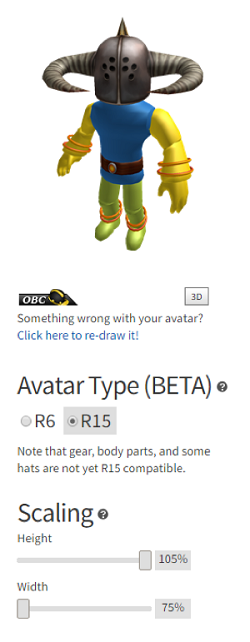
R15 символов это другая история, чем R6. Всякий раз, когда вы находитесь в игре с аватарами R15, вы можете изменить высоту от 95% до 105%. Ширина регулируется от 75% до 100%.
Эти проценты основаны на стандартном/стандартном размере символов и применяются к нему.
Как получить доступ к параметру масштабирования
Использование параметра масштабирования в настройках на сайте Roblox (игровой, а не Studio) может работать или не работать в зависимости от характеристик и деталей аватара. Также есть много отчетов о том, что процентная корректировка не обновляется успешно и отображает уведомление об ошибке вверху.
Изменить размер символов (только R15) с помощью веб-сайта легко, если он вам подходит.
- Нажать на 'гамбургер' значок в левом верхнем углу.
- Нажмите на «Аватар» кнопка.
- Настроить 'высота' и 'ширина' ползунки ниже 100%.
- Если описанный выше процесс не работает, выберите «Голова и тело» вкладку и выберите 'Шкала.'
- в «Масштабирование» раздел, отрегулируйте ползунки, чтобы изменить процент размера, например 'Высота,' 'Ширина,' и 'Голова.'
После настройки этих параметров они будут использоваться во всех играх, поддерживающих R15. Вам не придется повторять этот процесс для каждой новой игры.
Как узнать, поддерживает ли игра масштабирование аватара
Прежде чем возлагать надежды, вы должны знать об играх, в которые хотите играть, и об аватарах, которые они используют. Для этого вам нужно использовать Roblox Studio.
- Поднимите 'Развивать' страница.
- Выберите «Игры» меню.
- Выделите игру, чтобы отобразить раскрывающееся меню.
- Выберите «Настроить игру» вариант.
- Смотрите под 'Базовые настройки.'
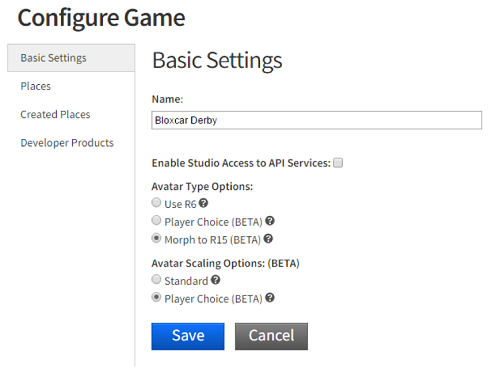
Поддерживаемый аватар будет находиться в разделе «Параметры типа аватара». Вы можете переключиться с «R6» на «R15» или наоборот. Вы также можете включить «Масштабирование выбора игрока».
Дополнительные параметры настройки
Roblox Studio — ваш незаменимый помощник, если вы хотите выполнить экстремальное масштабирование и модификацию тела своего аватара. В студии у вас будет доступ к четырем объектам с числовыми значениями, которые влияют на размер и внешний вид вашего аватара.
- Масштаб глубины тела.
- Масштаб высоты тела.
- Масштаб ширины тела.
- HeadScale.
Вы можете создавать уникальные аватары при изменении значений объектов NumberValue. Значения, присвоенные этим объектам, будут применяться к стандартному размеру. Следовательно, они умножат исходное значение.
При этом вы можете получить очень маленькие или очень большие аватары. Также стоит отметить, что голова масштабируется равномерно, в то время как другие объекты дают больше свободы.
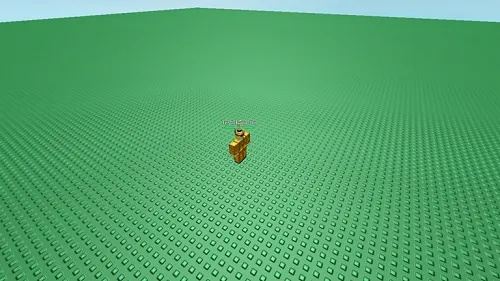
Это также здорово, потому что он обходит настройки Avatar Customizer в ваших играх. Однако вы не можете так радикально изменить свой аватар при входе в чужую игру.
Есть ли недостатки в изменении размера вашего персонажа?
С точки зрения игрового процесса могут быть некоторые недостатки, но у маленьких персонажей не так много проблем с навигацией, как у более крупных.
как удалить вырезы в снэпчате
Однако изменение аватаров R15 и использование функции масштабирования с 15 частями может сделать игру странной. В нынешнем виде R15 немного крупнее по внешнему виду. Таким образом, любые дополнительные изменения модели могут усугубить ситуацию. Roblox не славится своей графикой типа AAA, так что это не должно быть проблемой.
Скрипты сообщества
Сообщество моддеров Roblox и YouTube также могут быть полезными ресурсами. Доступны различные скрипты, которые увеличивают или уменьшают размер персонажа. Некоторые из них даже работают для аватаров R6.
Это предмет споров о полезности сценария. Некоторые пользователи ругаются на сценарии изменения размера символов, а другие ругаются на них. Вам придется просмотреть библиотеку Roblox и попробовать разные, чтобы увидеть, что предлагает то, что вам нужно.
Примечание. Некоторые сценарии могут не получать постоянную поддержку, а некоторые могут перестать работать после периодических обновлений.
Какой ваш любимый сценарий?
Roblox — это творчество и сообщество, и мы хотели бы, чтобы вы поделились с нами некоторыми из ваших любимых рабочих сценариев, которые изменяют модель аватара, не нарушая игру или ее производительность.









